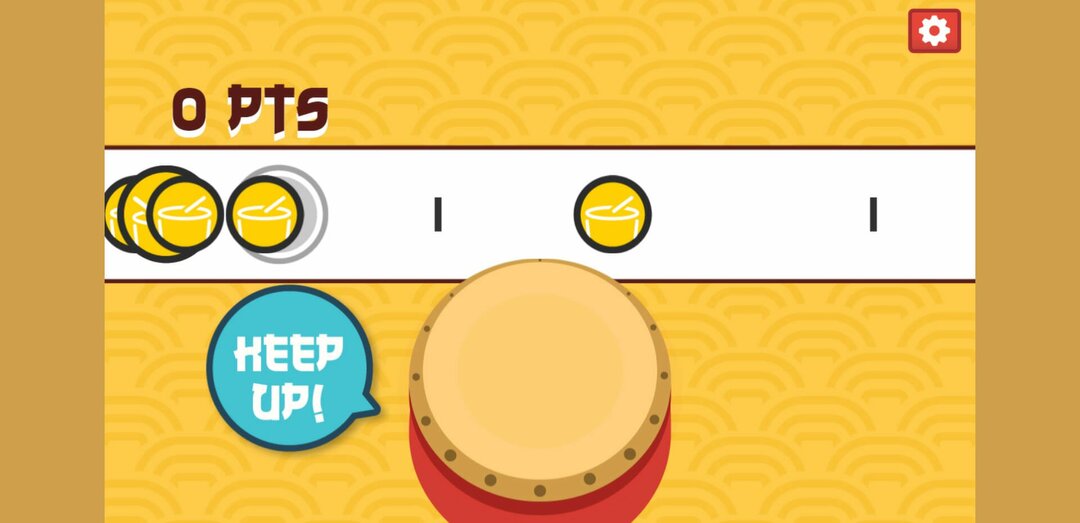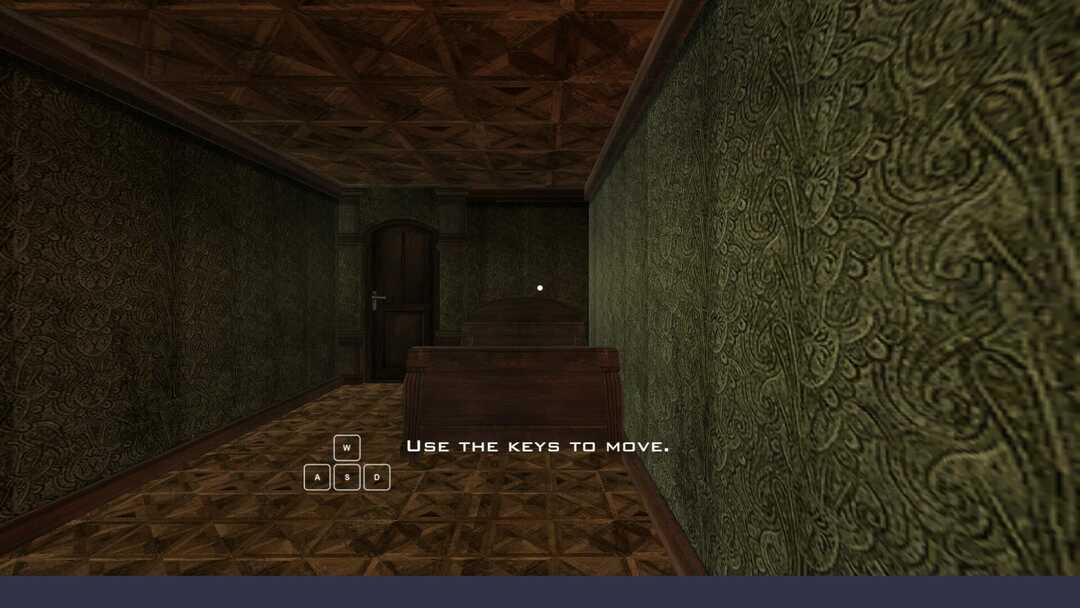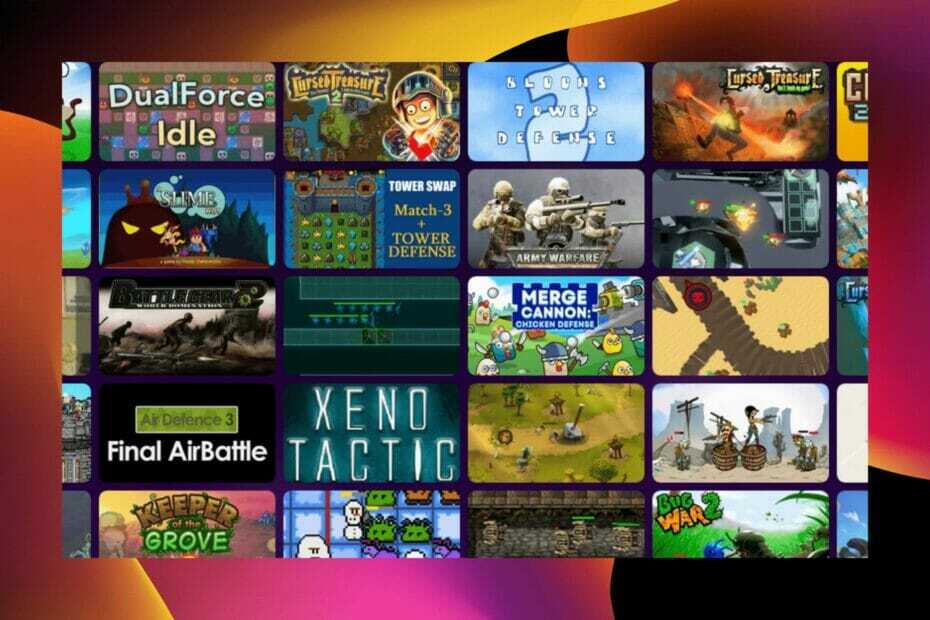იცოდით, რომ არსებობს სპეციალური სათამაშო ბრაუზერები?
- RuneScape–ის ჩატვირთვის პრობლემა შეიძლება გამოწვეული იყოს მრავალი ფაქტორით, მოძველებული დრაივერებიდან დაწყებული სხვა აპლიკაციის ჩარევამდე.
- ამ პრობლემის სწრაფი გამოსავალი არის თქვენი გრაფიკული დრაივერების სკანირება და განახლება.
- კიდევ ერთი ეფექტური გამოსავალი RuneScape-ის გასახსნელად არის პროგრამის გაშვება თავსებადობის რეჟიმში.

Xდააინსტალირეთ ჩამოტვირთვის ფაილზე დაწკაპუნებით
ეს პროგრამული უზრუნველყოფა დაიცავს თქვენს დრაივერებს, დაიცავს თქვენ კომპიუტერის საერთო შეცდომებისა და ტექნიკის უკმარისობისგან. შეამოწმეთ ყველა თქვენი დრაივერი ახლა 3 მარტივი ნაბიჯით:
- ჩამოტვირთეთ DriverFix (დამოწმებული ჩამოტვირთვის ფაილი).
- დააწკაპუნეთ სკანირების დაწყება ყველა პრობლემური დრაივერის მოსაძებნად.
- დააწკაპუნეთ დრაივერების განახლება ახალი ვერსიების მისაღებად და სისტემის გაუმართაობის თავიდან ასაცილებლად.
- DriverFix ჩამოტვირთულია 0 მკითხველი ამ თვეში.
RuneScape არის უფასო და სახალისო თამაში, რომელმაც ბევრი მოთამაშეების ინტერესი გამოიწვია. თუმცა, ის არ არის თავისუფალი შეცდომებისგან.
ერთ-ერთი გავრცელებული პრობლემა არის RuneScape ჩატვირთვის შეცდომა. ამ პრობლემის მიზეზები განსხვავებულია და ზოგჯერ ძნელია მათი დადგენა.
მიზეზის მიუხედავად, ეს სახელმძღვანელო შეიცავს შესწორებებს, რომლებიც საშუალებას მოგცემთ მიიღოთ RuneScape-ის თამაში თქვენს ბრაუზერზე და კლიენტი.
რატომ არ იტვირთება RuneScape?
არსებობს სხვადასხვა მიზეზი, რის გამოც RuneScape შეიძლება არ ჩაიტვირთოს. თქვენს კომპიუტერში არსებული პრობლემებიდან დაწყებული სხვა აპლიკაციის ჩარევამდე, მიზეზები უამრავია. ქვემოთ მოცემულია რამდენიმე გავრცელებული მათგანი:
- მოძველებული მძღოლები
- თავსებადობის საკითხები
- Firewall ჩარევა
- პრობლემები თამაშის თქვენს ვერსიასთან.
რატომ ჩერდება RuneScape აპლიკაციის რესურსების ჩატვირთვაში?
RuneScape დაბლოკავს აპლიკაციის რესურსების ჩატვირთვას, თუ იყენებთ მეორე ეკრანს, რომელიც დაკავშირებულია HDMI კაბელის საშუალებით. ეს იმიტომ ხდება, რომ კლიენტმა და ჩატვირთვის ეკრანმა უნდა გაიზიარონ ერთი და იგივე მონიტორი, რომ თამაში სწორად ჩაიტვირთოს.
ამ პრობლემის გადასაჭრელად ერთადერთი გზაა კლიენტის დახურვა, HDMI კაბელის გამორთვა და უკან დაკავშირება, როგორც კი კლიენტი წარმატებით დაასრულებს ჩატვირთვას.
როგორ მივიღო RuneScape ხელახლა ჩატვირთვა?
1. დროებით გამორთეთ ანტივირუსი/firewall
თუ თქვენს კომპიუტერზე გააქტიურებულია ანტივირუსი ან რაიმე ბუხარი, ამან შეიძლება გამოიწვიოს RuneScape-ის არ ჩატვირთვა Steam-ზე. ამან შეიძლება შექმნას ცრუ განგაში და შეაჩეროს თამაში მის სერვერთან დაკავშირება.
ამ შემთხვევაში, Old School-ის ან ნორმალური RuneScape-ის არ ჩატვირთვის პრობლემის გადასაჭრელად უმარტივესი გზაა ანტივირუსული პროგრამის დროებით გამორთვა. მას შემდეგ, რაც თამაში დაამყარებს კავშირს, შეგიძლიათ ხელახლა ჩართოთ იგი.
2. განაახლეთ გრაფიკის დრაივერი
2.1 განაახლეთ დრაივერი ხელით
- დააჭირეთ ფანჯრები+ Xკლავიშები და აირჩიეთ Მოწყობილობის მენეჯერი.

- დააწკაპუნეთ ჩვენების გადამყვანები მისი გაფართოების ვარიანტი.

- დააწკაპუნეთ მაუსის მარჯვენა ღილაკით იქ არსებულ ნებისმიერ დრაივერზე და აირჩიეთ დრაივერის განახლება ვარიანტი.

- Აირჩიე ავტომატურად მოძებნეთ მძღოლები ვარიანტი.

- დაელოდეთ ძიების დასრულებას და განაახლეთ დრაივერი, თუ არის ასეთი.
მოძველებული დრაივერები იწვევს RuneScape-ის ჩატვირთვის პრობლემებს შავი ეკრანის თანხლებით. დრაივერის ეს მექანიკური განახლება უნდა დაეხმაროს ნორმალურობის აღდგენას.
- Discord Music Bot Lagging: 4 მარტივი გზა მისი მუდმივი გამოსასწორებლად
- Steam-ზე ჩამოტვირთვის ნელი სიჩქარე: ამის მუდმივი გამოსწორების 5 გზა
- უთანხმოების გამოსწორების 4 გზა, თუ Twitch ინტეგრაცია არ ჩანს
- Twitch app vs ბრაუზერის შესრულება [სასარგებლო შედარება]
2.2. ავტომატურად განაახლეთ დრაივერი
იმის ნაცვლად, რომ გაიაროთ ზემოაღნიშნული მრავალი ნაბიჯი დრაივერის განახლების მოსაძიებლად და ინსტალაციისთვის, შეგიძლიათ პროცესის ავტომატიზირება DriverFix-ში დრაივერის განახლებით.
DriverFix არის უმაღლესი დონის პროგრამული უზრუნველყოფა, რომელიც ავტომატურად სკანირებს, განაახლებს და ასწორებს დრაივერებს. იქნება ეს მოძველებული, გატეხილი თუ დაკარგული დრაივერები, ეს ინსტრუმენტი მათ ყველა ფორმაში ინარჩუნებს.
და 18 მილიონი ორიგინალური დრაივერებით მის მონაცემთა ბაზაში, შეგიძლიათ დარწმუნებული იყოთ, რომ მას აქვს ყველაფერი, რაც გჭირდებათ RuneScape-ის ჩატვირთვისას გამოსწორებისთვის, გთხოვთ დაელოდოთ და სხვა დაკავშირებული საკითხები.
⇒მიიღეთ DriverFix
3. გაუშვით თავსებადობის რეჟიმში
- დააწკაპუნეთ მარჯვენა ღილაკით RuneScape ხატულაზე.
- აირჩიეთ Თვისებები ვარიანტი.

- დააწკაპუნეთ თავსებადობა ჩანართი ზედა.
- შეამოწმეთ ყუთი გაუშვით ეს პროგრამა თავსებადობის რეჟიმში.

- ბოლოს დააწკაპუნეთ მიმართეთ ღილაკი მოჰყვა კარგი.

ეს შესწორება ეფექტურია, თუ RuneScape არ იტვირთება თქვენს კომპიუტერზე განახლების შემდეგ.
RuneScape არ იტვირთება შეიძლება გამაღიზიანებელი იყოს, რადგან მიზეზის დადგენა ზოგჯერ რთულია. ამ სახელმძღვანელოში რეკომენდებული შესწორებებით, თქვენ უნდა შეძლოთ თამაშის ხელახლა მუშაობა.
გნებავთ იცოდეთ როგორ დააფიქსირეთ RuneScape პაკეტის დაკარგვის შეცდომა? შემდეგ შეამოწმეთ ჩვენი სახელმძღვანელო ამის გაკეთების სწრაფი და მარტივი გზებისთვის.
მოგერიდებათ შეგვატყობინოთ შესწორება, რომელიც საშუალებას გაძლევთ დაუბრუნდეთ თქვენი თამაშით სიამოვნებას ქვემოთ მოცემულ კომენტარებში.
 ჯერ კიდევ გაქვთ პრობლემები?გაასწორეთ ისინი ამ ხელსაწყოთი:
ჯერ კიდევ გაქვთ პრობლემები?გაასწორეთ ისინი ამ ხელსაწყოთი:
- ჩამოტვირთეთ ეს PC Repair Tool შესანიშნავად შეფასდა TrustPilot.com-ზე (ჩამოტვირთვა იწყება ამ გვერდზე).
- დააწკაპუნეთ სკანირების დაწყება იპოვონ Windows-ის პრობლემები, რამაც შეიძლება გამოიწვიოს კომპიუტერის პრობლემები.
- დააწკაპუნეთ შეკეთება ყველა დაპატენტებულ ტექნოლოგიებთან დაკავშირებული პრობლემების გადასაჭრელად (ექსკლუზიური ფასდაკლება ჩვენი მკითხველებისთვის).
Restoro ჩამოტვირთულია 0 მკითხველი ამ თვეში.